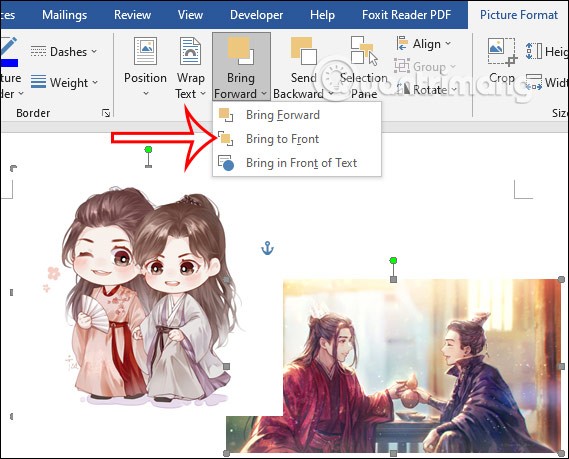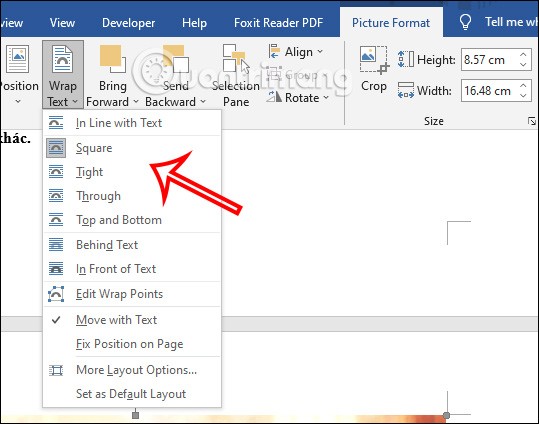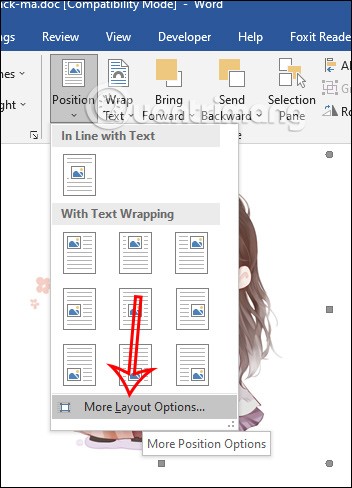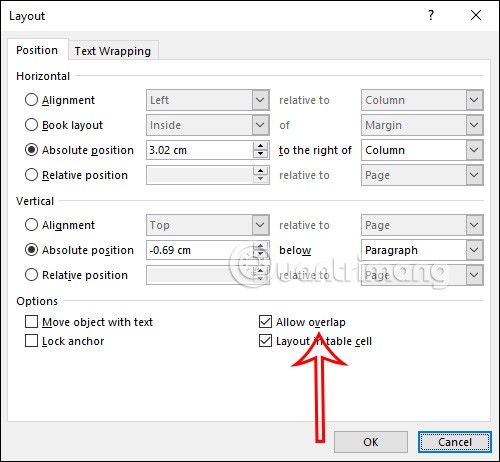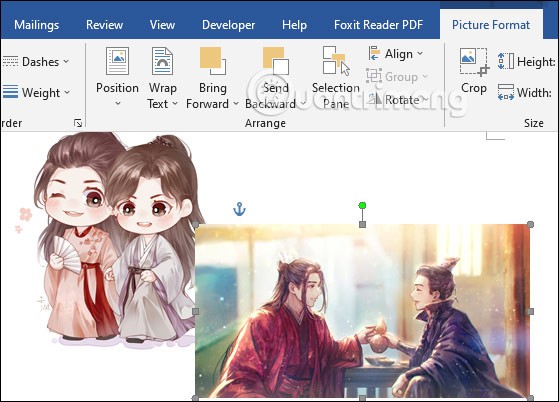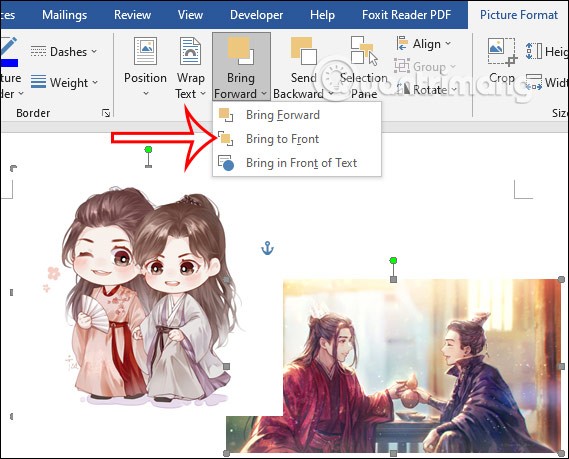Suprapunerea imaginilor în Word este foarte simplă atunci când trebuie doar să ajustați poziția imaginii în Word. Există destul de multe persoane care nu cunosc setările pentru a putea combina fotografii în Word sau combina fotografii suprapuse în Word. Când combinați imagini suprapuse în Word, puteți ajusta pentru a le combina în mai multe stiluri diferite atunci când inserați imagini în Word . Articolul de mai jos vă va ghida prin combinarea imaginilor suprapuse în Word.
Instrucțiuni pentru suprapunerea imaginilor în Word
Pasul 1:
Mai întâi, facem clic pe Inserare pentru a insera imagini în Word ca de obicei. Apoi trebuie să verificați poziția de afișare a imaginii în raport cu textul. Vor exista unele locații în care imaginile nu pot fi suprapuse.
Faceți clic pe imagine și apoi pe Wrap text în secțiunea Picture Format . Dacă aveți o imagine în aspectul În linie cu text, nu va fi posibilă suprapunerea imaginii . Comutați la aspectul Square, Tight, Through, în funcție de document și imagini.
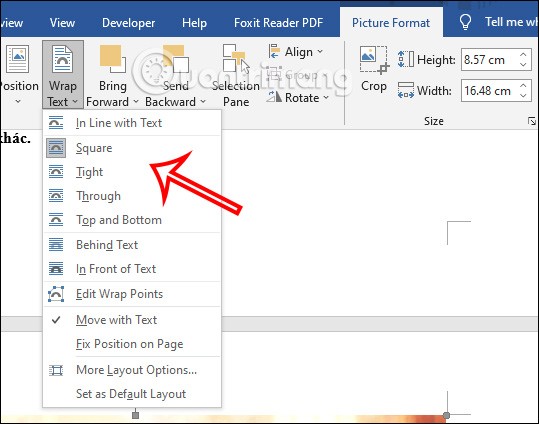
Pasul 2:
Apoi, ajustăm dimensiunea imaginilor inserate în Word pentru a se suprapune.
Apoi faceți clic pe imagine și căutați în sus la Format imagine , apoi priviți în jos la Poziție și faceți clic pe Mai multe opțiuni de aspect .
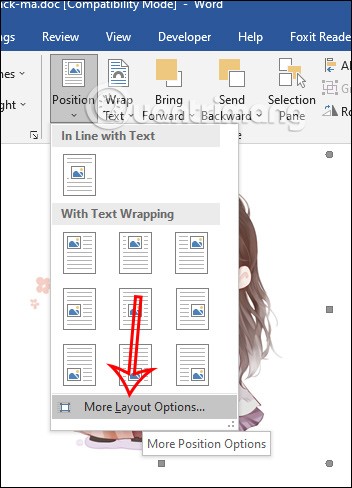
Pasul 3:
Afișați interfața de configurare, faceți clic pe fila Poziție , apoi priviți în jos și selectați setarea Permite suprapunere, apoi faceți clic pe OK pentru a salva.
Va trebui să facem acest lucru pentru toate imaginile pe care dorim să le suprapunem în Word.
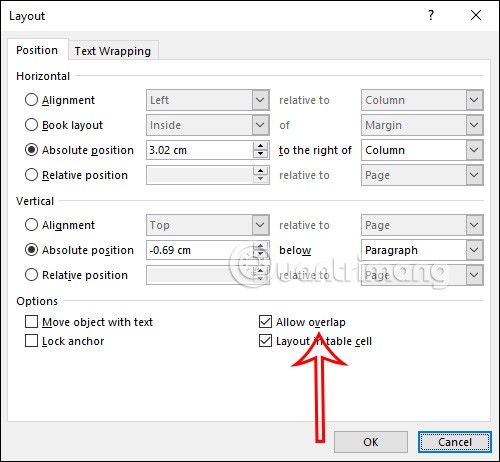
Pasul 4:
Apoi tragem imaginile una peste alta, ca de obicei, ținând apăsată pe imagine și trăgând-o deasupra altei imagini.
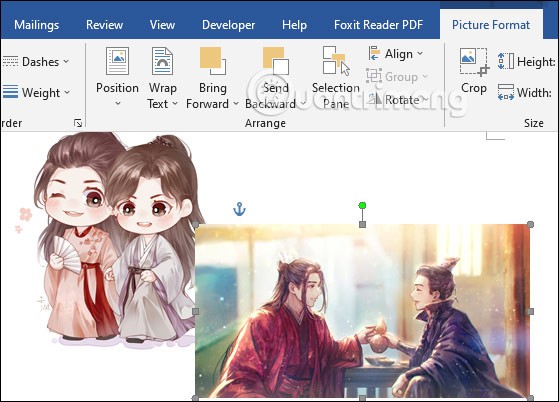
Apoi, în cazul în care doriți să ajustați poziția imaginii care apare în fața altei imagini, faceți clic pe imagine și selectați poziția din fața Aduceți la font, așa cum se arată mai jos.